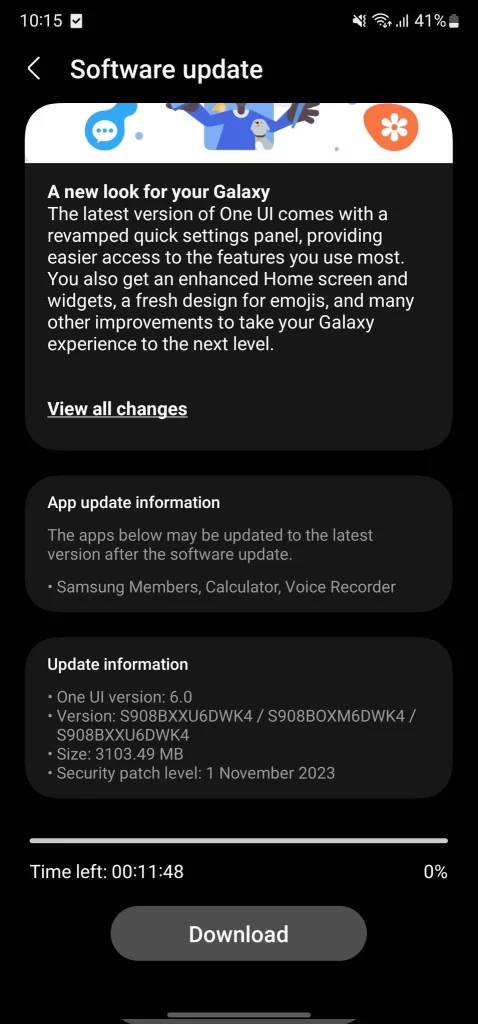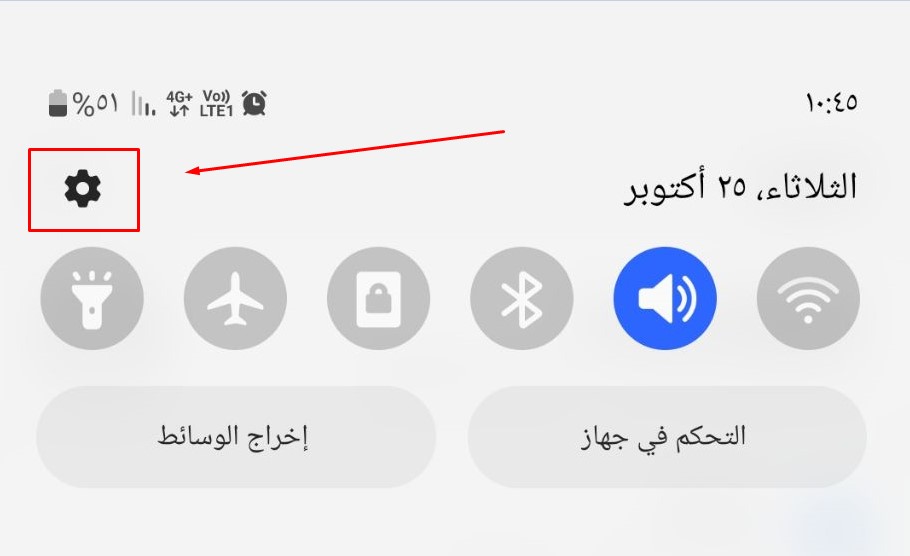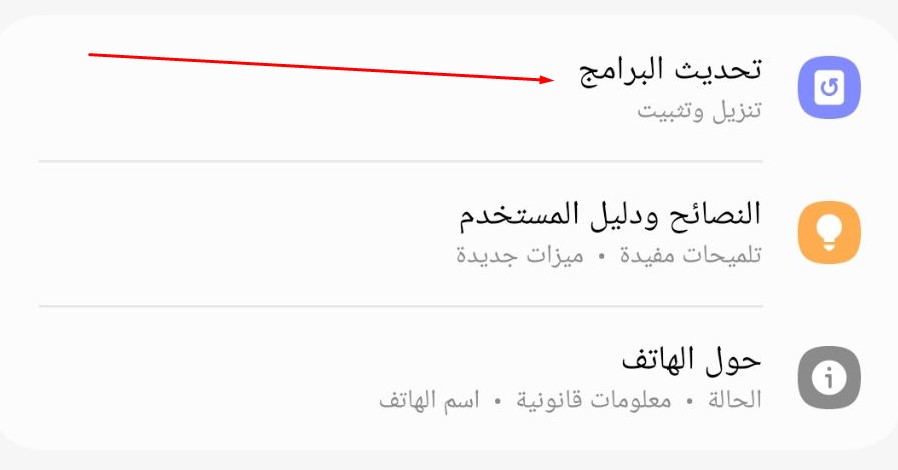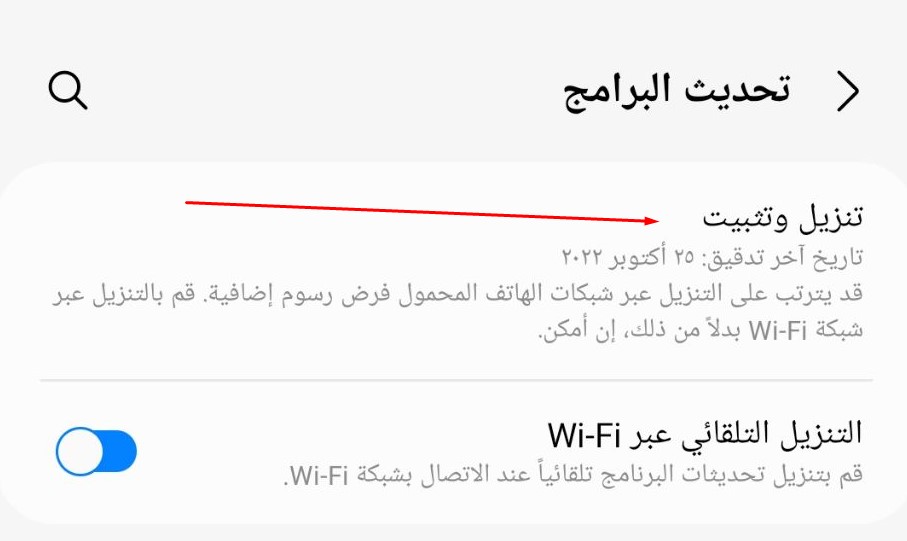تحديث One UI 6 لهواتف GALAXY S22 (اندرويد 14) أصبح متاح للتحميل والتثبيت الآن!
فاجأت سامسونج مستخدمي هواتف جالكسي S22 الذين قاموا بتثبيت النسخة التجريبية من نظام اندرويد 14 بإرسال النسخة النهائية والمستقرة لهم منذ أيام قليلة (يوم 16 نوفمبر الماضي). والآن، منذ ساعات قليلة، تحديث One UI 6 المستقر قد بدأ في الوصول لجميع مستخدمي سلسلة Galaxy S22 الذين ما زالوا على نظام اندرويد 13 – وقد بدأ التحديث الجديد في الوصول بالفعل للمستخدمين في أوروبا.
هواتف جالكسي S22/+/ألترا (اندرويد 14)
نظام اندرويد 14 بنسخته المستقرة بجانب واجهة One UI 6.0 بواسطة سامسونج لجميع عائلة هواتف S22 وتتضمن:
- جالكسي S22
- جالكسي S22 بلس
- جالكسي S22 ألترا
وإذا ما صادف أنك مستخدم لأي هاتف من المذكورين في القائمة السابقة، فقد أصبح بإمكانك إذًا تحميل نظام تشغيل اندرويد 14 مع واجهة One UI 6 الآن من روابط مباشرة ومعرفة كيفية تثبيته يدويًا بنفسك على هاتفك عبر عِدة تعليمات مفصّلة ستجدها في هذه الصفحة بالأسفل.
التحديثات قد بدأت في الوصول بإصدار نهائي مستقر للنسخ العالمية برقم إصدار S908BXXU6DWK4 كما أنها قد جاءت بحجم 3.1 جيجابايت تقريبًا لمستخدميهم في أوروبا، وبعض المستخدمين الآخرين أيضًا في هولندا قد أكدوا وصول نفس التحديث الرسمي. وكما نعتاد دائمًا مع مثل هذه التحديثات الرئيسية من نظام الاندرويد لهواتف سامسونج أنها تصل للمستخدمين على دفعات وليس للجميع في آنٍ واحد. لذا، ربما يصلك غدًا، أو بعد أسابيع قليلة! فقط انتظر وسيصلك عاجلًا أم آجلًا!
طريقة تحميل تحديث One UI 6
في البداية جرِّب البحث عن وجود تحديث جديد عبر إعدادات الهاتف، لأن الشركة في بعض الأحيان تقوم بإرسال التحديث ورغم ذلك يتأخر الإشعار الخاص به، ولكنه يظهر إن قمت بالبحث عنه يدويًا متبعًا الخطوات الآتية:
- اذهب إلى الإعدادات
- من الأسفل انقر على تحديث البرامج
- من هنا اضغط على تنزيل وتثبيت
إذا كنت لا تريد الانتظار، اذهب إذًا لتنفيذ الخطوات التالية لتحميل التحديث الرسمي وتثبيته يدويًا على هاتفك بنفسك. هذه الطريقة ستكون باستخدام أدوات خارجية والتي تقوم بدورها بتحميل الروم الرسمي من خوادم سامسونج الرسمية بروابط مباشرة، وتتضمن هذه الأدوات ثلاثة خيارات وهي كالتالي:
خطوات تحميل التحديث:
- حمِّل أداة Frija أو Samsung Firmware من الروابط المرفقة بالأعلى (سنقوم باستخدام Frija في الشرح).
- من إعدادات الهاتف ابحث عن رقم إصداره “سيكون شيء مثل SM-S908B لهاتف Galaxy S22 Ultra.
- ستحتاج أيضًا إلى معرفة كود CSC الخاص بهاتفك “كود الدولة أو المنطقة التابع لها الهاتف”.
- بعد تشغيل الأداة، ضع رقم إصدار الهاتف “كاملًا SM-S908B وليس بدونه”.
- ضع أيضًا كود CSC الخاص بهاتفك في خانة CSC بداخل الأداة.
- ضع علامة صح في صندوق Auto.
- ضع أيضًا علامة صح في صندوق decrypt automatically.
- انقر على زر check updates.
- بمجرد ظهور معلومات التحديث، انقر على زر download بالأسفل.
وأخيرًا، بعد الحصول على ملف التحديث، اتبع خطوات تثبيت نظام رسمي لهاتف سامسونج وسيكون لديك أحدث نظام تشغيل متاح لهاتفك.